Emotion Recognition Menggunakan OpenVINO
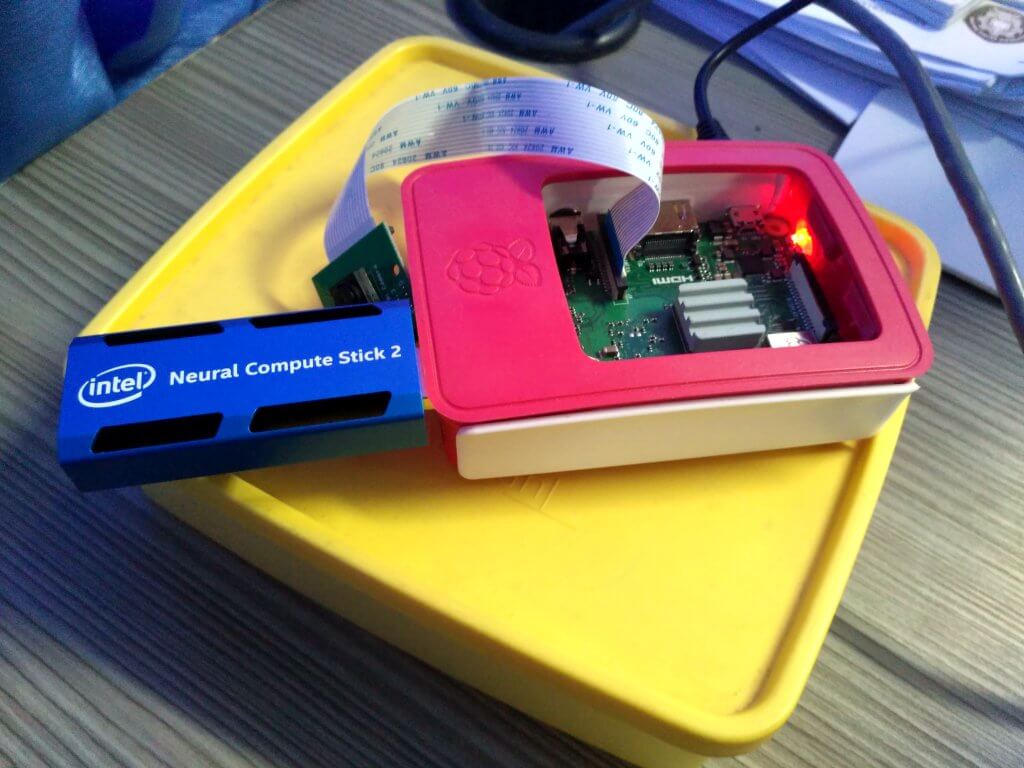
Bismillah,
Jika pada kesempatan sebelumnya saya telah posting penerapan YOLO V3 untuk pengenalan object, pada kali ini akan saya coba menulis untuk pengenalan emosi. Hasil pengenalan tersebut saya coba di Raspberry Pi 3B+ dan Neural Compute Stick 2.
Untuk model emotion recognition sendiri sebenarnya sudah disediakan di dokumetnasi OpenVino, sedangkan konsep penerapannya sendiri menggunakan Thread dan Queue. Kenapa menggunakan Thread, yang jelas agar proses paralel yang dilakukan bisa lebih cepat. Karena untuk emotion recognition ada 2 proses di dalamnya yaitu untuk mendeteksi wajah dan untuk mendeteksi ekpresi wajah. Beberapa point yang akan disampaikan dalam tulisan ini adalah sebagai berikut;
Download Model yang Dibutuhkan
Langkah awal yang perlu dilakukan adalah download model yang tersedia pada website OpenVINO Toolkit menggunakan perintah di bawah ini
wget --no-check-certificate https://download.01.org/opencv/2019/open_model_zoo/R1/models_bin/face-detection-adas-0001/FP16/face-detection-adas-0001.bin
wget --no-check-certificate https://download.01.org/opencv/2019/open_model_zoo/R1/models_bin/face-detection-adas-0001/FP16/face-detection-adas-0001.xmlPerintah di atas digunakan untuk mengambil model pre-trained dan topologi network dari face detection. Selanjutnya perlu download juga untuk model pre-trained dan topologi network untuk emotion detection.
wget --con-check-certificate https://download.01.org/opencv/2019/open_model_zoo/R1/models_bin/emotions-recognition-retail-0003/FP16/emotions-recognition-retail-0003.bin
wget --con-check-certificate https://download.01.org/opencv/2019/open_model_zoo/R1/models_bin/emotions-recognition-retail-0003/FP16/emotions-recognition-retail-0003.xmlKonfigurasi Depedency
Beberapa paket yang perlu diinstall bisa Anda dapatkan di sini, sudah saya freeze menggunakan perintah pip. Kira-kira yang perlu diinstall adalah sebagai berikut
imutils==0.5.2
numpy==1.17.0
opencv-python==4.1.0.25Jika menggunakan virtual environment, ada dapat menggunakan perintah pip untuk install paket-paket di atas seperti berikut ini
pip install requirements.txtSecara berurutan paket-paket di atas digunakan untuk load audio/video, memanipulasi data array, dan yang terakhir library computer vision.
Implementasi Kode
Sebenarnya untuk kode saya tidak buat dari awal, contoh kode dapat di dapatkan di sini. Seperti telah saya sebutkan di atas bahwa implementasi kodenya menggunakan thread dan queue, ada 5 ekspresi yang dapat dideteksi yaitu "neutral", "happy", "sad", "surprise", "anger".Dataset yang digunakan didapatkan dari sini, dengan 2500 image untuk validasi. Sedangkan tingkat akurasi sebesar 70,20%. Beberapa potongan kode yang penting adalah sebagai berikut
def camThread(LABELS, resultsEm, frameBuffer, camera_width, camera_height, vidfps, number_of_camera, mode_of_camera):
global fps
global detectfps
global lastresults
global framecount
global detectframecount
global time1
global time2
global cam
global vs
global window_name
if mode_of_camera == 0:
cam = cv2.VideoCapture(number_of_camera)
if cam.isOpened() != True:
print("USB Camera Open Error!!!")
sys.exit(0)
cam.set(cv2.CAP_PROP_FPS, vidfps)
cam.set(cv2.CAP_PROP_FRAME_WIDTH, camera_width)
cam.set(cv2.CAP_PROP_FRAME_HEIGHT, camera_height)
window_name = "USB Camera"
else:
vs = PiVideoStream((camera_width, camera_height), vidfps).start()
sleep(3)
window_name = "PiCamera"
cv2.namedWindow(window_name, cv2.WINDOW_AUTOSIZE)
while True:
t1 = time.perf_counter()
# USB Camera Stream or PiCamera Stream Read
color_image = None
if mode_of_camera == 0:
s, color_image = cam.read()
if not s:
continue
else:
color_image = vs.read()
if frameBuffer.full():
frameBuffer.get()
frames = color_image
height = color_image.shape[0]
width = color_image.shape[1]
frameBuffer.put(color_image.copy())
res = None
if not resultsEm.empty():
res = resultsEm.get(False)
# print("[LOG] ".format(type(res)))
# print(res)
detectframecount += 1
imdraw = overlay_on_image(frames, res)
lastresults = res
else:
imdraw = overlay_on_image(frames, lastresults)
cv2.imshow(window_name, cv2.resize(imdraw, (width, height)))
if cv2.waitKey(1) & 0xFF == ord('q'):
sys.exit(0)
## Print FPS
framecount += 1
if framecount >= 25:
fps = "(Playback) {:.1f} FPS".format(time1 / 25)
detectfps = "(Detection) {:.1f} FPS".format(detectframecount / time2)
framecount = 0
detectframecount = 0
time1 = 0
time2 = 0
t2 = time.perf_counter()
elapsedTime = t2 - t1
time1 += 1 / elapsedTime
time2 += elapsedTimePenjelasan kode di atas digunakan untuk melalui streaming video melalui camera yang terdapat di raspberry, dari parameter bisa ditentukan apakah menggunakan picamera atau mengunakan usb camera. Potongan kode selanjutnya adalah sebagai berikut
def predict_async(self):
try:
if self.resultsFd.empty():
return
resultFd = self.resultsFd.get()
detection_list = resultFd[0]
face_image_list = resultFd[1]
emotion_list = []
max_face_image_list_cnt = len(face_image_list)
image_idx = 0
end_cnt_processing = 0
heapflg = False
cnt = 0
dev = 0
if max_face_image_list_cnt <= 0:
detection_list.extend([""])
self.resultsEm.put([detection_list])
return
while True:
reqnum = searchlist(self.inferred_request, 0)
if reqnum > -1 and image_idx <= (max_face_image_list_cnt - 1) and len(face_image_list[image_idx]) > 0:
if len(face_image_list[image_idx]) == []:
image_idx += 1
continue
else:
prepimg = self.image_preprocessing(face_image_list[image_idx])
image_idx += 1
self.exec_net.start_async(request_id=reqnum, inputs={self.input_blob: prepimg})
self.inferred_request[reqnum] = 1
self.inferred_cnt += 1
if self.inferred_cnt == sys.maxsize:
self.inferred_request = [0] * self.num_requests
self.heap_request = []
self.inferred_cnt = 0
heapq.heappush(self.heap_request, (self.inferred_cnt, reqnum))
heapflg = True
if heapflg:
cnt, dev = heapq.heappop(self.heap_request)
heapflg = False
if self.exec_net.requests[dev].wait(0) == 0:
self.exec_net.requests[dev].wait(-1)
out = self.exec_net.requests[dev].outputs["prob_emotion"].flatten()
emotion = LABELS[int(np.argmax(out))]
detection_list.extend([emotion])
self.resultsEm.put([detection_list])
self.inferred_request[dev] = 0
end_cnt_processing += 1
if end_cnt_processing >= max_face_image_list_cnt:
break
else:
heapq.heappush(self.heap_request, (cnt, dev))
heapflg = True
except:
import traceback
traceback.print_exc()Potongan kode di atas berfungsi untuk melakukan prediksi image hasil deteksi wajah, setelah mendapatkan hasilnya kemudian indexnya dicari pada daftar emosi yang sebelumnya telah didefiniskan. Nilai kembalian berupa String, yaitu "neutral", "happy", "sad", "surprise", "anger". Selanjutnya dimasukan ke dalam list dan queue.
def overlay_on_image(frames, object_infos):
try:
color_image = frames
if isinstance(object_infos, type(None)):
return color_image
# Show images
height = color_image.shape[0]
width = color_image.shape[1]
img_cp = color_image.copy()
for object_info in object_infos:
if object_info[2] == 0.0:
break
if (not np.isfinite(object_info[0]) or
not np.isfinite(object_info[1]) or
not np.isfinite(object_info[2]) or
not np.isfinite(object_info[3]) or
not np.isfinite(object_info[4]) or
not np.isfinite(object_info[5]) or
not np.isfinite(object_info[6])):
continue
min_score_percent = 60
percentage = int(object_info[2] * 100)
if (percentage <= min_score_percent):
continue
box_left = int(object_info[3])
box_top = int(object_info[4])
box_bottom = int(object_info[6])
emotion = str(object_info[7])
label_text = emotion + " (" + str(percentage) + "%)"
label_text_color = (255, 255, 255)
# info fps
cv2.putText(img_cp, fps, (width - 170, 15), cv2.FONT_HERSHEY_SIMPLEX, 0.5, (38, 0, 255), 1, cv2.LINE_AA)
cv2.putText(img_cp, detectfps, (width - 170, 30), cv2.FONT_HERSHEY_SIMPLEX, 0.5, (38, 0, 255), 1,
cv2.LINE_AA)
# background of expression list
overlay = img_cp.copy()
opacity = 0.4
cv2.rectangle(img_cp, (box_left + box_bottom + 10 - 250, box_top - 25),
(box_left + box_bottom - 50, box_top + 25),
(64, 64, 64), cv2.FILLED)
cv2.addWeighted(overlay, opacity, img_cp, 1 - opacity, 0, img_cp)
# connect face and expressions
cv2.line(img_cp, (int((box_left + box_left + box_bottom - 250) / 2), box_top + 15),
(box_left + box_bottom - 250, box_top - 20),
(255, 255, 255), 1)
cv2.line(img_cp, (box_left + box_bottom - 250, box_top - 20),
(box_left + box_bottom + 10 - 250, box_top - 20),
(255, 255, 255), 1)
cv2.putText(img_cp, label_text, (int(box_left + box_bottom + 15 - 250), int(box_top - 12 + 20)),
cv2.FONT_HERSHEY_SIMPLEX, 0.5, label_text_color,
1)
return img_cp
except:
import traceback
traceback.print_exc()Method di atas digunakan untuk menampilkan hasil dari deteksi emosi pengolahan sebelumnya, selain itu perlu dipastikan tingkat kepercayaan emosi yang akan ditampilkan adalah >= 60.
Testing Aplikasi
Selanjutnya akan kita coba kode lengkap yang telah dibuat, untuk dapat menjalankan silakan menggunakan perintah di bawah ini
python main.pySebenarnya ada beberapa parameter yang digunakan, silakan cek pada fungsi main, atau bisa menambahkan parameter -h di belakang main.py ketika menjalankan program. Kira-kira hasilnya adalah sebagai berikut
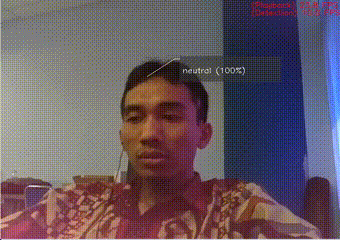
Sebenarnya masih ada beberupa kekurangan untuk contoh di atas, misalkan belum bisa deteksi multiple objek orang belum bisa dilakukan. Selanjutnya ketika tidak mendeteksi objek, label masih tampil. Hal tersebut bisa disolusikan dengan tidak menggunakan queue dan perlu dilakukan refresh ketika tidak mendeteksi. Untuk full kode bisa didapatkan di sini.
Demikianlah tulisan saya terkait dengan emotion recognition memanfaatkan OpenVINO menggunakan Raspberry Pi 3B+. Semoga bermanfaat dan menjadi ilmu yang baru buat temen-temen, kritik dan saran masih dibutuhkan untuk meningkatkan kwalitas konten blog ini. 🙂
Referensi
- https://docs.openvinotoolkit.org/latest/_docs_install_guides_installing_openvino_raspbian.html#run-inference-opencv
- https://docs.openvinotoolkit.org/latest/_intel_models_index.html
- https://docs.openvinotoolkit.org/latest/_intel_models_emotions_recognition_retail_0003_description_emotions_recognition_retail_0003.html
- https://github.com/PINTO0309/OpenVINO-EmotionRecognition
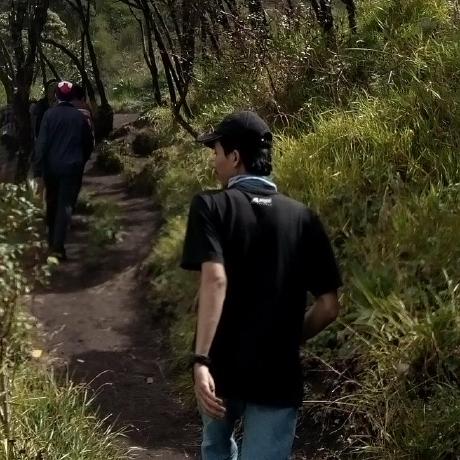
 Never miss a
story from us, subscribe to our newsletter
Never miss a
story from us, subscribe to our newsletter